ps怎么画虚线边框?我们在使用ps的时候是可以画虚线边框的,但是很多的用户还是不知道要怎么做,那我们具体要怎么做才可以画虚线边框呢?在哪里进行设置呢?下面是小编整理的
ps怎么画虚线边框?我们在使用ps的时候是可以画虚线边框的,但是很多的用户还是不知道要怎么做,那我们具体要怎么做才可以画虚线边框呢?在哪里进行设置呢?下面是小编整理的ps怎么画虚线边框教程,一起去看看吧!
ps怎么画虚线边框
1、新建画布,选择图层,点样式面板右上的菜单图标,点虚线笔划;
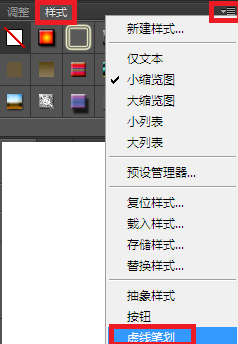
2、点追加按钮;
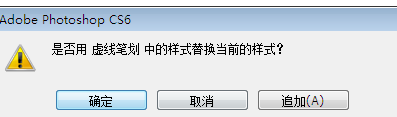
3、点击选择有填充的虚线样式(如图);
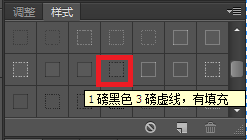
4、最后我们就可以看见虚线边框已经完成了。
ps相关攻略推荐:
photoshop新手如何自学? 零基础入门攻略
ps如何设计创意多边形?_ ps设计创意多边形教程分享
ps使用修补工具去掉水印的操作流程

以上就是IEfans小编今日为大家带来的ps画虚线边框方法教程,大家都学会了吗?想了解更多软件教程请收藏关注自由互联!
